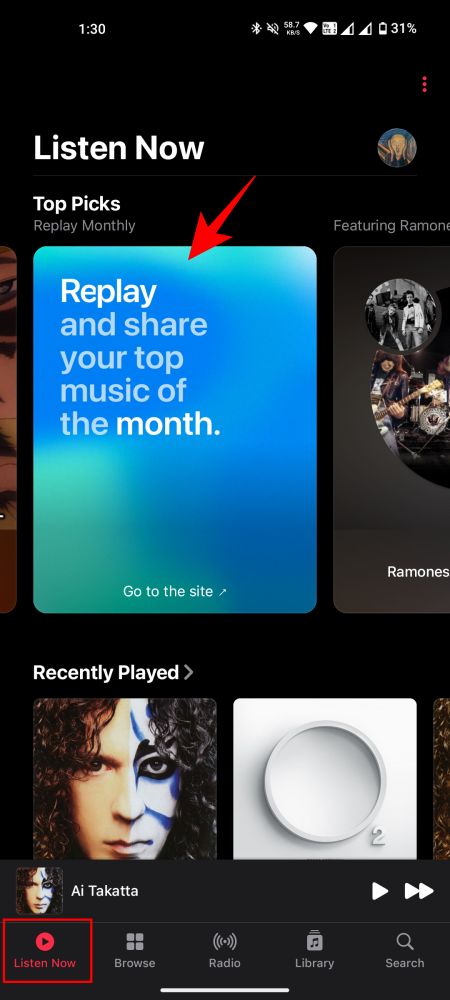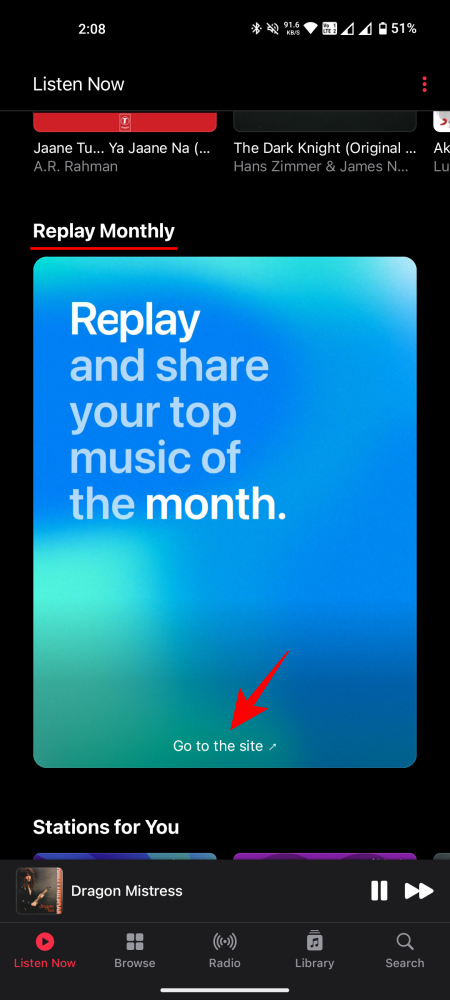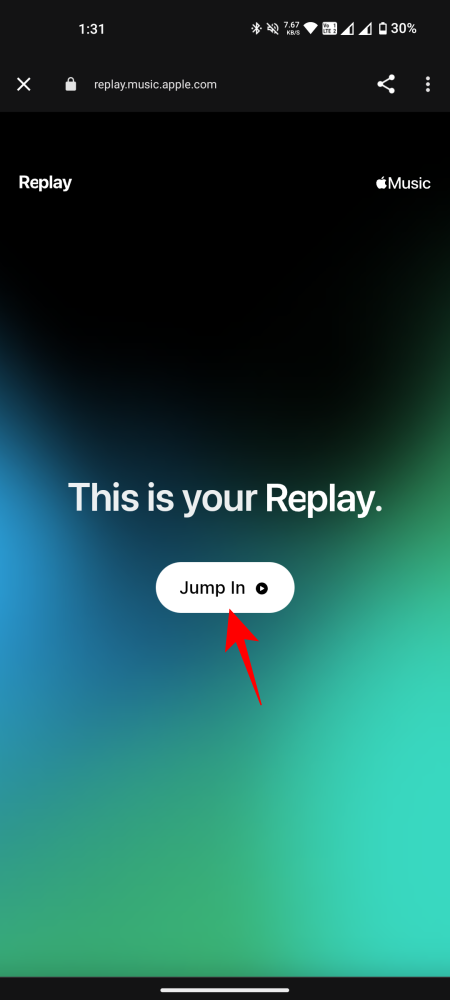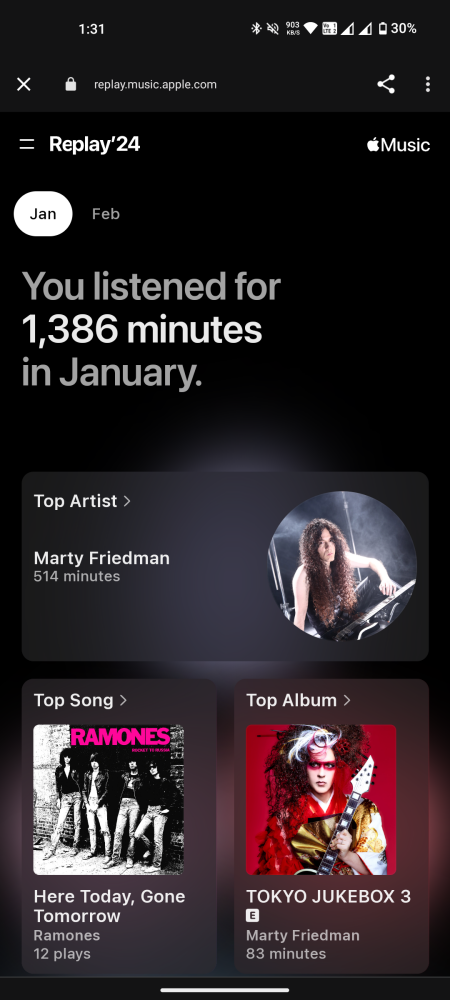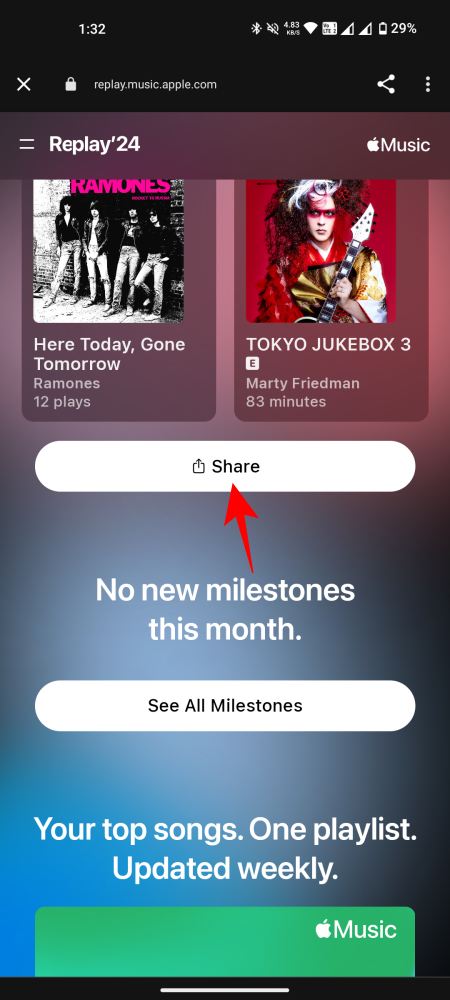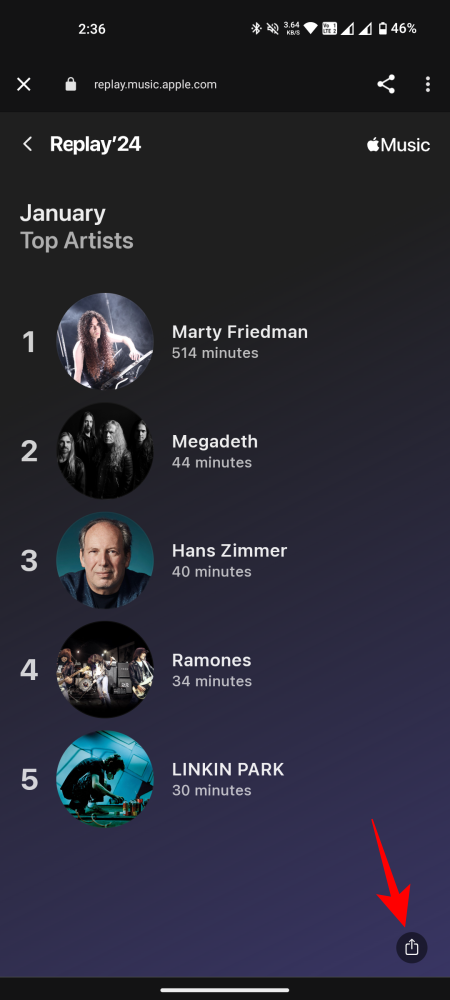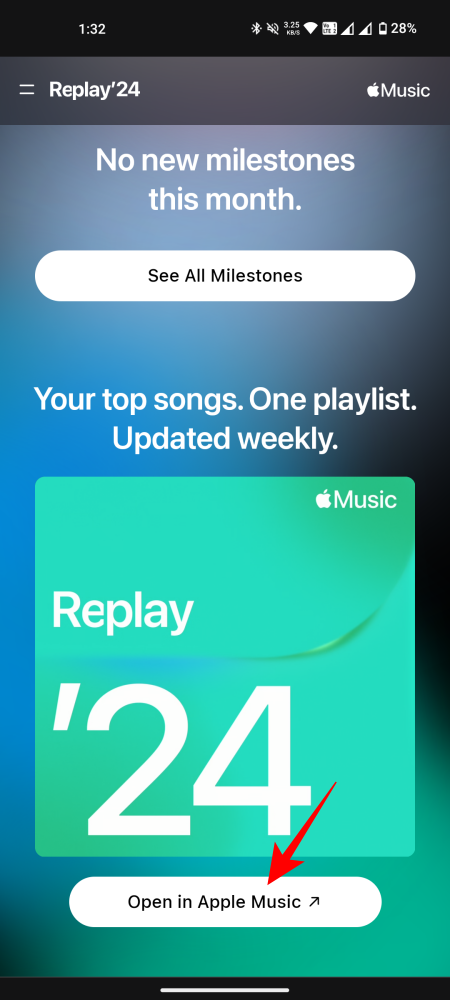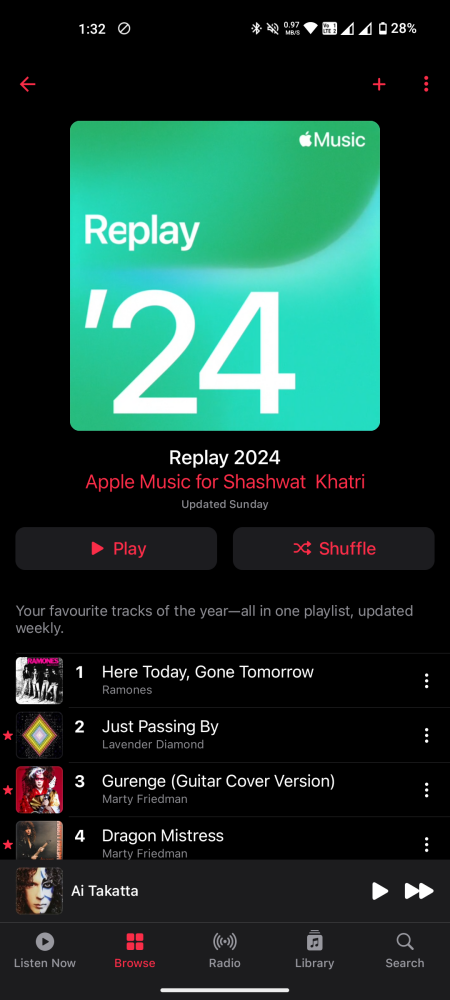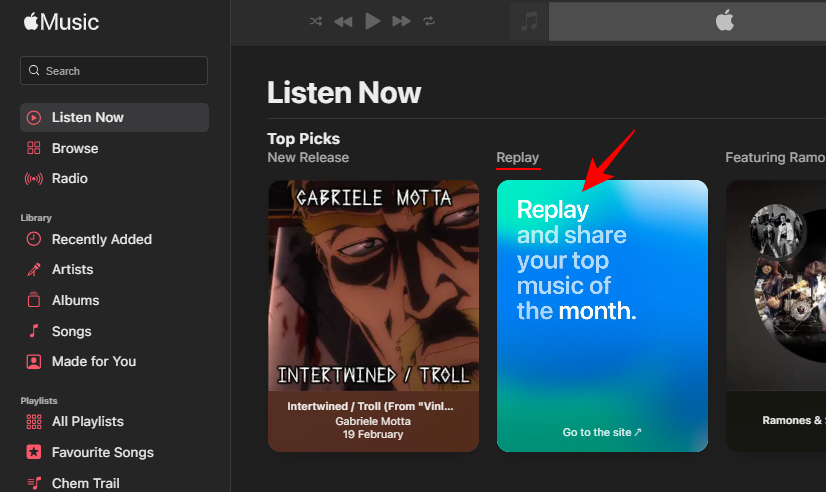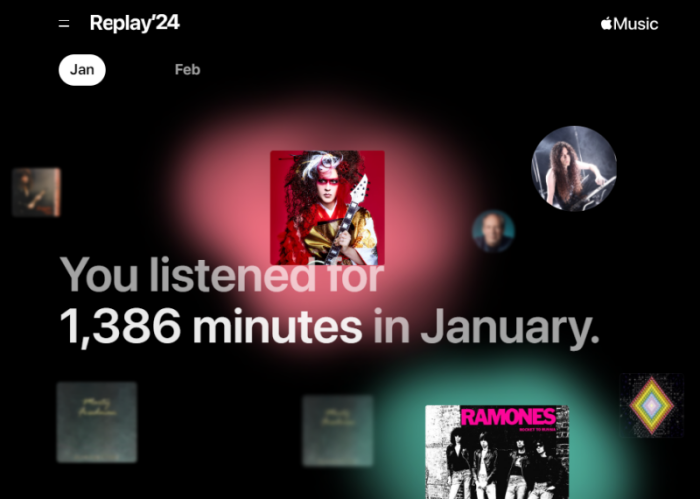如何在手機或 PC 上查看每月 Apple Music 重播
最近,Apple Music 推出了每月版的 Replay,這項新功能讓用戶更深入地了解他們的收聽歷史。透過這項更新,用戶可以每月查看他們的音樂統計數據,不必再等待一整年才能了解自己的音樂偏好。以下是關於如何在設備上存取此功能的所有資訊。
Apple Music 推出每月版的Replay
為了與Spotify Wrapped競爭,Apple在2023年加大了對用戶音樂收聽歷史的可視化呈現,透過Music Replay功能每月提供收聽歷史見解。儘管仍不及Spotify Wrapped的水平,但用戶可以更詳細地了解自己的聆聽習慣,這對Apple Music來說是一個積極的發展。這種個人化的音樂見解讓使用者更深入地了解他們的音樂偏好,從而提升了使用者體驗。 Spotify和Apple Music之間的競爭促使它們不斷改進和創新,以滿足用戶不斷增長的需求,讓用戶能夠更好地享受音樂。
如何在手機上查看每月的 Apple Music 重播
- 在手機上啟動 Apple Music 應用程式。
- 點選「立即收聽」。
- #您應該在頂部看到「重播”選項。如果您在這裡找不到它,請向下捲動到「每月重播」部分並點擊它。
- 這會將您重新導向到 replay.music.apple.com 網站。在這裡,點擊跳入。選擇要查看收聽見解的月份。
- #向下捲動以查看完整的見解,例如頂級藝術家、歌曲、專輯、播放分鐘數等,然後點擊一個類別將其打開。
- 點擊「分享」以與他人分享圖片。如果您開啟一個類別(例如頂級藝術家),則共用選項將在右下角提供。
- #如果您已經超過了任何里程碑,您可以在“里程碑”部分找到它們。
- 每週更新的播放清單也會顯示在底部,其中包含您的熱門歌曲。點擊它以在 Apple Music 中打開它。
#如何在電腦上查看每月的Apple Music Replay
查看每月的Apple Music Replay 體驗在PC 應用程式上的工作方式也類似。
- 前往“立即收聽”,然後點擊“重播每月”卡片。

- 這將帶您進入 music.apple.com/us/replay 網站,您可以在其中像以前一樣查看您的收聽歷史記錄。

常見問題
讓我們來看看有關 Apple Music Replay 月版的一些常見問題。
Apple Music Replay 是否也計算 PC 應用程式上的聆聽時間?
是的,Apple Music Replay 功能會考慮您使用 Apple ID 在 Apple Music 上聽到的所有音樂,無論它是在 PC 還是手機上播放。
以上是如何在手機或 PC 上查看每月 Apple Music 重播的詳細內容。更多資訊請關注PHP中文網其他相關文章!

熱AI工具

Undresser.AI Undress
人工智慧驅動的應用程序,用於創建逼真的裸體照片

AI Clothes Remover
用於從照片中去除衣服的線上人工智慧工具。

Undress AI Tool
免費脫衣圖片

Clothoff.io
AI脫衣器

Video Face Swap
使用我們完全免費的人工智慧換臉工具,輕鬆在任何影片中換臉!

熱門文章

熱工具

記事本++7.3.1
好用且免費的程式碼編輯器

SublimeText3漢化版
中文版,非常好用

禪工作室 13.0.1
強大的PHP整合開發環境

Dreamweaver CS6
視覺化網頁開發工具

SublimeText3 Mac版
神級程式碼編輯軟體(SublimeText3)
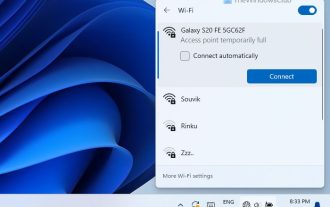 如何在Windows PC上解決存取點臨時滿錯誤
Mar 16, 2024 pm 03:19 PM
如何在Windows PC上解決存取點臨時滿錯誤
Mar 16, 2024 pm 03:19 PM
當連接到Windows11/10PC上的Wi-Fi路由器或行動熱點時,如果遇到錯誤的「存取點暫時滿」的問題,這通常是由於網路過載或連接裝置數量過多引起的。為了解決這個問題並成功連接到互聯網,您可以嘗試以下方法:1.等待一段時間,讓其他設備斷開連接後再嘗試連接。 2.重新啟動Wi-Fi路由器或行動熱點,以便清除網路快取並重新分配IP位址。 3.確保您的PC的Wi-Fi適配器驅動程式是最新的,可以透過裝置管理員來檢查更新。 4.嘗試在不同的時間連接,避開尖峰時段可能會有更好的連線機會。 5.考慮增AccessP
 pc是什麼意思網路用語
Aug 10, 2023 pm 04:34 PM
pc是什麼意思網路用語
Aug 10, 2023 pm 04:34 PM
PC是個常見的縮寫詞,它代表 "Personal Computer"的意思。個人電腦是一種具有普遍應用的運算設備,可用於處理和儲存資料、運行軟體程式和連接到互聯網。在數位化和資訊化的時代,個人電腦不僅是一種工具,也是一種連結世界的窗口,更是人們獲取知識、豐富生活和實現個人發展的重要工具。
![Windows PC持續引導至BIOS[修復程式]](https://img.php.cn/upload/article/000/887/227/171012121854600.jpg?x-oss-process=image/resize,m_fill,h_207,w_330) Windows PC持續引導至BIOS[修復程式]
Mar 11, 2024 am 09:40 AM
Windows PC持續引導至BIOS[修復程式]
Mar 11, 2024 am 09:40 AM
如果您的WindowsPC經常進入BIOS介面,這可能會導致使用困難。每次開機都被BIOS螢幕所困擾,重新啟動也無濟於事。如果您正面臨這個問題,那麼本文中提供的解決方案將會對您有所幫助。為什麼我的電腦一直在BIOS中啟動?您的電腦在BIOS模式下經常重新啟動可能涉及多種原因,例如啟動順序設定不當、SATA電纜受損、連接不牢固、BIOS配置錯誤或硬碟故障等。修正WindowsPC持續引導進入BIOS的問題如果您的WindowsPC不斷引導至BIOS,請使用下列修復程式。檢查您的引導順序重新拔插內
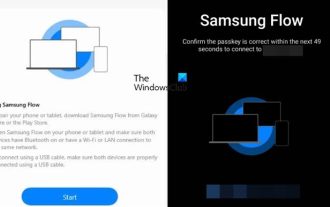 如何在Windows PC上使用Samsung Flow
Feb 19, 2024 pm 07:54 PM
如何在Windows PC上使用Samsung Flow
Feb 19, 2024 pm 07:54 PM
SamsungFlow是一個方便實用的工具,可以讓您輕鬆連接Galaxy手機到WindowsPC。透過SamsungFlow,您可以輕鬆地在裝置之間分享內容,同步通知,鏡像智慧型手機等。本文將介紹如何在Windows電腦上使用SamsungFlow。如何在WindowsPC上使用智慧型手機串流要使用SamsungFlow連接WindowsPC和GalaxyPhone,需要確保您的Galaxy智慧型手機和平板電腦運行Android7.0或更高版本,以及您的WindowsPC運行Windows10或更高版
 如何一次將所有OneDrive檔案下載到PC
Feb 19, 2024 pm 06:51 PM
如何一次將所有OneDrive檔案下載到PC
Feb 19, 2024 pm 06:51 PM
本文將教您如何一次將所有OneDrive檔案下載到您的PC。 OneDrive是一個強大的雲端儲存平台,方便用戶隨時隨地存取其檔案。有時,使用者可能需要在本機備份檔案或離線存取。繼續閱讀以了解如何輕鬆完成此操作。如何一次將所有OneDrive檔案下載到PC?請按照以下步驟一次將所有OneDrive檔案下載到您的WindowsPC:啟動Onedrive並導航到我的檔案。在OneDrive上上傳的所有文件都將在此處提供。按CTRL+A選擇所有文件,或選取核取方塊中所有項目的切換選擇。點擊頂部的下載選項,
 低價Chrome主機歷險記:裝不了黑蘋果,算是合格的PC
Jul 11, 2024 pm 04:38 PM
低價Chrome主機歷險記:裝不了黑蘋果,算是合格的PC
Jul 11, 2024 pm 04:38 PM
說起來我們的洋垃圾系列也做了很多期了,不過之前大多是手機和組裝PC,前者可玩性一般,後者則是不確定性拉滿。例如我們上次花300裝的電腦,現在已經進入不停掉驅動的狀態。不過,「撿破爛」這種事情本來就如此,風險與收益並存才是常態。像這次我「撿」回來的華碩ChromeBox,本來是想將其製作成一部Macmini(偽),但是在折騰的過程中遇到了許多意料之外的問題,沒能達成預定目標。我最終只能退而求其次,選擇給它刷個Windows。雖然刷黑蘋果的嘗試倒在了最後一步,不過整個過程中獲得了很多樂趣。而且作為
 Windows 11 Lite:它是什麼以及如何在您的 PC 上安裝它
Apr 14, 2023 pm 11:19 PM
Windows 11 Lite:它是什麼以及如何在您的 PC 上安裝它
Apr 14, 2023 pm 11:19 PM
我們深知MicrosoftWindows11是個功能齊全且設計吸引人的作業系統。但是,用戶一直要求Windows11Lite版本。儘管它提供了重大改進,但Windows11是一個資源匱乏的作業系統,它可能很快就會使舊機器混亂到無法順利運作的地步。本文將解決您最常問的關於是否有Windows11Lite版本以及是否可以安全下載的問題。跟著!有Windows11Lite版本嗎?我們正在談論的Windows11Lite21H2版本是由Neelkalpa的T
 我花300塊組裝的電腦,成功跑通了本地大模型
Apr 12, 2024 am 08:07 AM
我花300塊組裝的電腦,成功跑通了本地大模型
Apr 12, 2024 am 08:07 AM
如果說2023年是大家公認的AI元年,那麼2024年很可能就是AI大模型普及的關鍵一年。在過去的一年中,大量的AI大模型、大量的AI應用橫空出世,Meta、Google等廠商也開始面向民眾推出自己的在線/本地大模型,類似於“AI人工智能”這樣遙不可及的概念,就這樣突然來到了人們身邊。如今人們在生活中越來越多地接觸到人工智慧,如果你仔細分辨,你會發現,你所能接觸到的各類AI應用,他們幾乎都部署在「雲端」上。如果想要搭建一臺本地運行大模型的設備,那麼硬體都是售價5000元以上的全新AIPC,對於普通